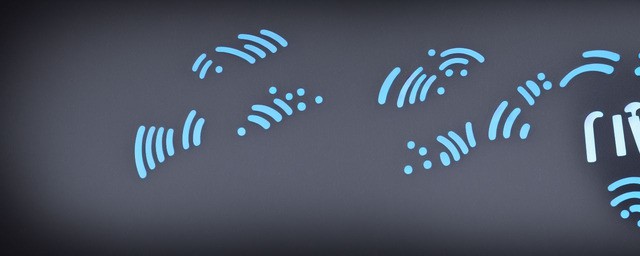
怎样查看自己的wifi密码
原|2023-12-16 18:16:52|浏览:35
要查看自己的手机或计算机上保存的Wi-Fi密码,可以在以下操作系统上执行相应的步骤:
1. Windows系统:
- 在电脑上打开“控制面板”。
- 点击“网络和 Internet”。
- 选择“网络和共享中心”。
- 在左侧的菜单中,点击“更改适配器设置”。
- 右键单击当前正在使用的Wi-Fi网络适配器,并选择“状态”。
- 在弹出的对话框中,点击“无线属性”。
- 在新的窗口中,切换到“安全”选项卡。
- 在“网络安全密钥”字段中,勾选“显示字符”,即可看到Wi-Fi密码。
2. macOS系统:
- 在顶部菜单栏中,点击“苹果图标”。
- 选择“系统偏好设置”。
- 点击“网络”。
- 在左侧的列表中,选择正在使用的Wi-Fi网络。
- 点击“高级”按钮。
- 切换到“Wi-Fi”选项卡。
- 在“密码”字段中,勾选“显示密码”,即可看到Wi-Fi密码。
3. Android系统:
- 打开手机上的“设置”应用。
- 点击“网络和互联网”。
- 选择“Wi-Fi”。
- 在已连接的Wi-Fi网络列表中,找到正在使用的网络,点击进入。
- 在网络详细信息页面中,找到“密码”字段,即可查看Wi-Fi密码。某些Android设备可能需要点击“高级选项”才能看到密码。
4. iOS系统:
- 打开手机上的“设置”应用。
- 点击“Wi-Fi”。
- 在已连接的Wi-Fi网络列表中,找到正在使用的网络,并点击右侧的“i”图标。
- 在网络详细信息页面中,找到“密码”字段,即可看到Wi-Fi密码。
请注意,查看Wi-Fi密码可能需要输入设备的解锁密码或提供管理员权限,具体步骤可能因操作系统版本而异。此外,查看Wi-Fi密码仅适用于已连接过的网络,如果未连接过该网络,则无法查看密码。如果真的需要查看未连接网络的密码,可以尝试通过路由器管理界面或第三方Wi-Fi密码管理工具进行查询。
猜你喜欢
- 茶的分类及代表品种
- 六大茶类的代表名茶分别有
- 茶的类型和代表
- 六大茶叶的分类及产地
- 庙的分类及代表
- 藻的分类及其代表
- 茶的分类及代表茶品特点
- 茶的分类及代表茶
- 简述茶类的分类及其代表性名茶
- 六大茶类的分类及代表茶
- 动物分类及代表
- 糖的分类及代表
- 茶的分类及代表茶叶
- 茶的分类及代表图
- 茶的分类及代表作
- 茶器按质地的分类及代表茶器
- 茶的分类及代表名茶教学设计
- 简述茶的分类及代表性名茶
- 请写出乌龙茶的分类及代表茶
- 法国雅文邑白兰地系列
- 雅文邑白兰地介绍
- 1952年法国雅文邑白兰地
- 法国雅玛邑白兰地
- 纽波利顿獒
- 法国犬品种
- 南非獒犬的优缺点
- 波尔多獒犬寿命
- 波兰狩猎犬
- 波尔多犬和罗威纳犬对比
- 波尔多犬和杜高对比
- 世界十大凶犬
- 护卫犬排行榜前十名
- 大红袍怎么泡效果好
- 大红袍怎么泡不开
- 大红袍怎么泡茶
- 大红袍怎么泡出来没颜色
- 大红袍怎么泡不苦
- 大红袍怎么泡多久
- 大红袍怎么泡才正确的特点
- 大红袍怎么泡没有柴味儿
- 大红袍怎么泡放多少合适
- 花香大红袍怎么泡
- 大红袍怎么泡茶好
- 大红袍是怎么泡的
- 大红袍怎么泡水好喝
- 大红袍用玻璃杯怎么泡
- 大红袍怎么泡味道浓一些
- 十大排名果花茶
- 十大花茶组合排名
- 十大花茶品种大全
- 十大花茶功效
- 十大花茶销量排行榜
- 十大花茶有哪些
- 十大花茶品种
- 十大花茶推荐
- 十大花卉排行榜
- 十大花卉
- 十大花茶调理内分泌
- 九五至尊秦昊明月关山
- 红茶冲泡工艺
为你推荐






































































